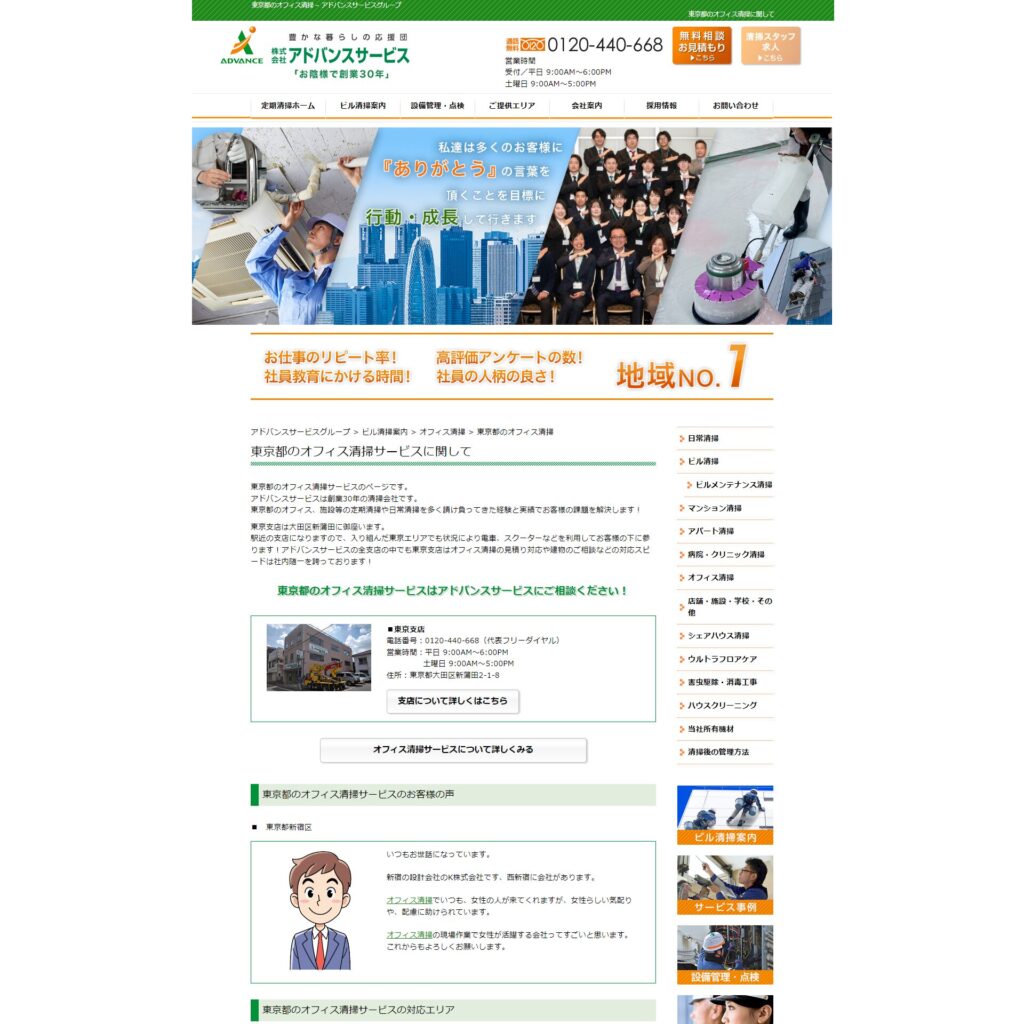オフィスでの作業を円滑に進めるためには、PCやモニターの清掃が欠かせません。この記事では、PCやモニターの正しい清掃方法を解説します。清掃の手順や効果的なテクニックを知ることで、読者は仕事の効率向上とデバイスの寿命延長につながる知識を得ることができるでしょう。ぜひ、快適なオフィススペースを手に入れましょう。
PCやモニターが汚れる原因
仕事のほとんどがデジタル化され、オフィスでのパソコンやモニターの使用が一般的になっています。しかし、これらのデバイスは定期的に汚れる傾向があり、その原因を知っておくことは清潔な作業環境を維持するために重要です。
ホコリと静電気の影響
オフィスの空気には微細なホコリが含まれており、これがパソコンやモニターに付着します。とくに乾燥した環境では静電気が発生しやすく、これがホコリを引き寄せる要因となるのです。ホコリは画面をくもらせ、視認性を損なうことがあります。
手あかや指紋の影響
頻繁にキーボードやマウスを操作することで、手あかや指紋がパソコンやモニターに蓄積します。これらの油分が画面に広がると、光沢が失われ、映像のクリアさが損なわれるでしょう。手を清潔に保つことが重要です。
食べ物や飲み物のこぼれ
オフィスでの作業中に食べ物や飲み物を扱うことはよくあります。しかし、不注意なこぼしやこぼれがパソコンやモニターに到達すると、それが原因で動作不良や損傷が発生する可能性があるのです。飲食時には充分注意しましょう。
PCやモニターの間違った清掃方法
とくにPCやモニターの清掃は注意が必要で、誤った方法で行うとデバイスに損傷を与えかねません。ここでは、避けるべきPCやモニターの間違った清掃方法をご紹介します。
ティッシュペーパーの使用
多くの人が手軽に使えると思いティッシュペーパーを利用することがありますが、これは大きな誤りです。ティッシュペーパーは繊維が硬く、ディスプレイを拭くと傷がつく可能性が高まります。柔らかくて繊維が付着しにくい素材のクリーニングクロスを使用しましょう。
アルコールの使用
アルコールを含む液体でディスプレイを拭くのは避けるべきです。アルコールが液晶ディスプレイの表面に付着すると、コーティングが剥がれたりシミが残ったりする可能性があります。正しいクリーナーを選び、指定された方法で使用することが重要です。
PCやモニターの適切な清掃テクニック
近年、デジタルツールは私たちの仕事や日常生活に欠かせない存在となっています。ここでは、PCやモニターの適切な清掃テクニックについて考察します。
デバイスの電源を切る
デバイスを清掃する際は、まず電源を切ることが基本です。電源が入ったまま清掃を行うと、誤ってボタンを押してしまったり、機器に損傷を与える可能性があります。
優しくホコリを払う
デバイスの表面にはホコリがたまりやすいです。柔らかいブラシやエアダスターを使用して、優しくホコリを払い落としましょう。これによって機器の通気性も向上します。
液晶ディスプレイの特別な注意
液晶ディスプレイはとくに繊細なので、ティッシュペーパーなどの硬い素材で拭くのは避けましょう。専用のクリーニングクロスや液晶専用のクリーナーを使用して、優しく拭くことが重要です。
キーボードの掃除
キーボードは細かい隙間にホコリやゴミが溜まりやすいです。専用の掃除ブラシやコンプレッサーを使用して、隙間の汚れを取り除きましょう。
デバイス専用のクリーナーを活用
各デバイスには専用のクリーナーが市販されています。これらを適切に使用して、効果的かつ安全に清掃を行いましょう。とくに、ディスプレイクリーニングリキッドは液晶ディスプレイに適しています。
まとめ
オフィスでスムーズに仕事を行うためには、PCやモニターの正しい清掃が不可欠です。この記事では、これらが汚れる原因や避けるべき清掃方法、適切なテクニックを解説しました。さらに、オフィス清掃を専門とする会社に依頼することもおすすめです。正確な清掃が効果的な作業環境を提供し、デバイスの寿命を延ばす手段となります。
 ダイオーズカバーオール
ダイオーズカバーオール 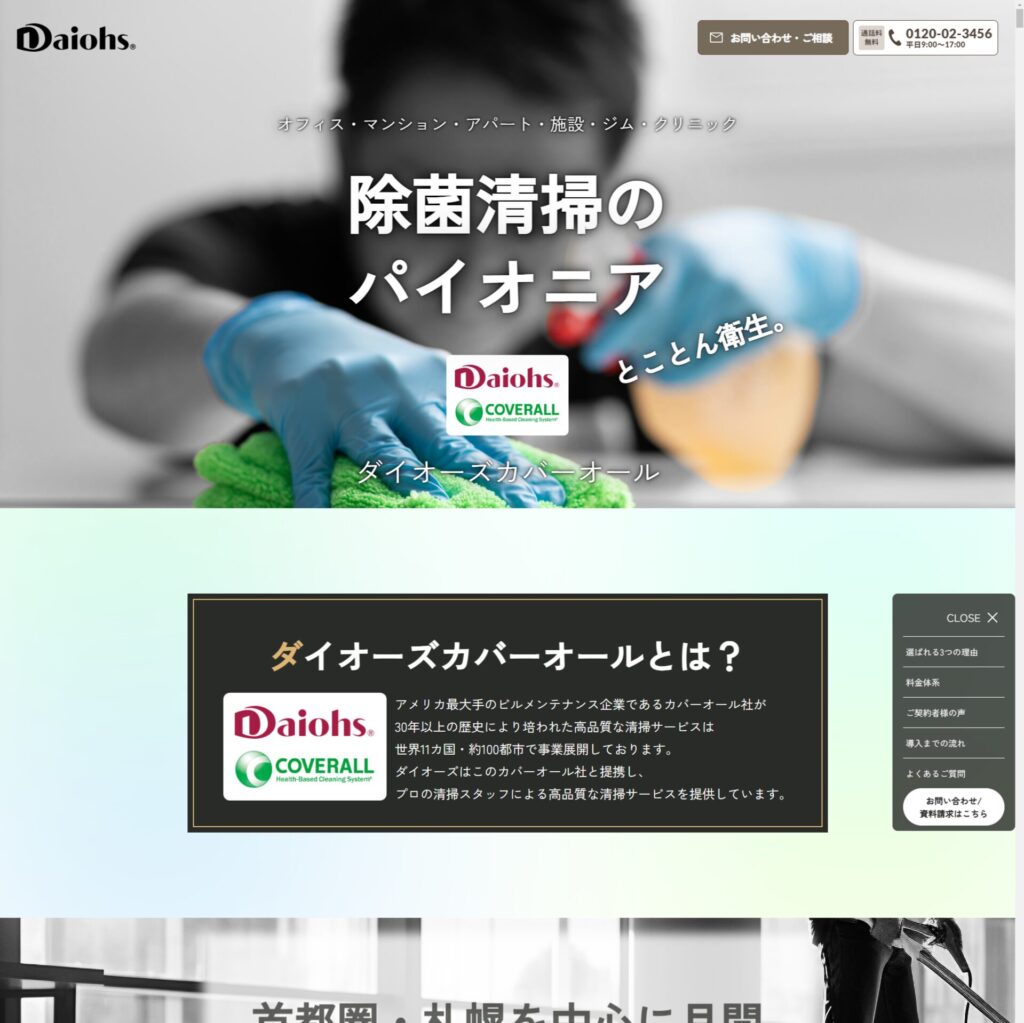
 ダスキン
ダスキン 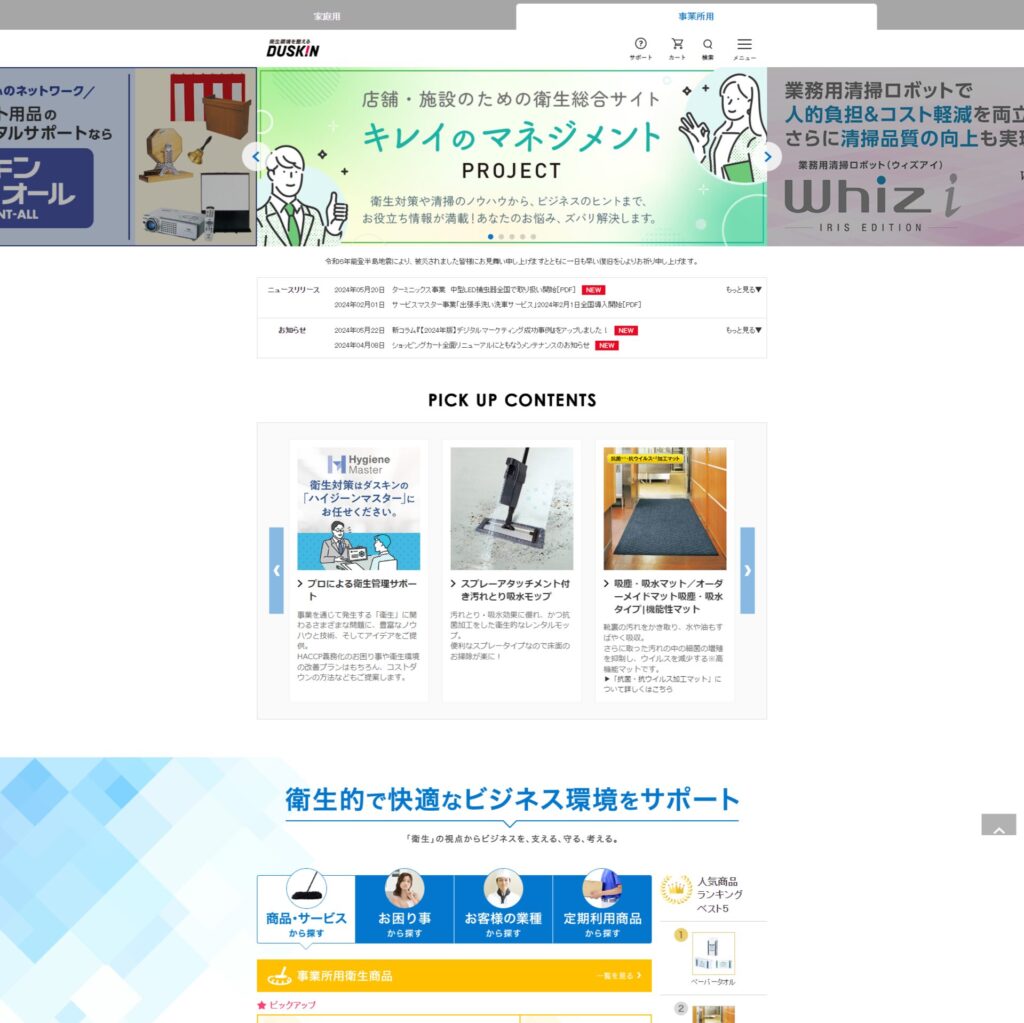
 アーネスト
アーネスト 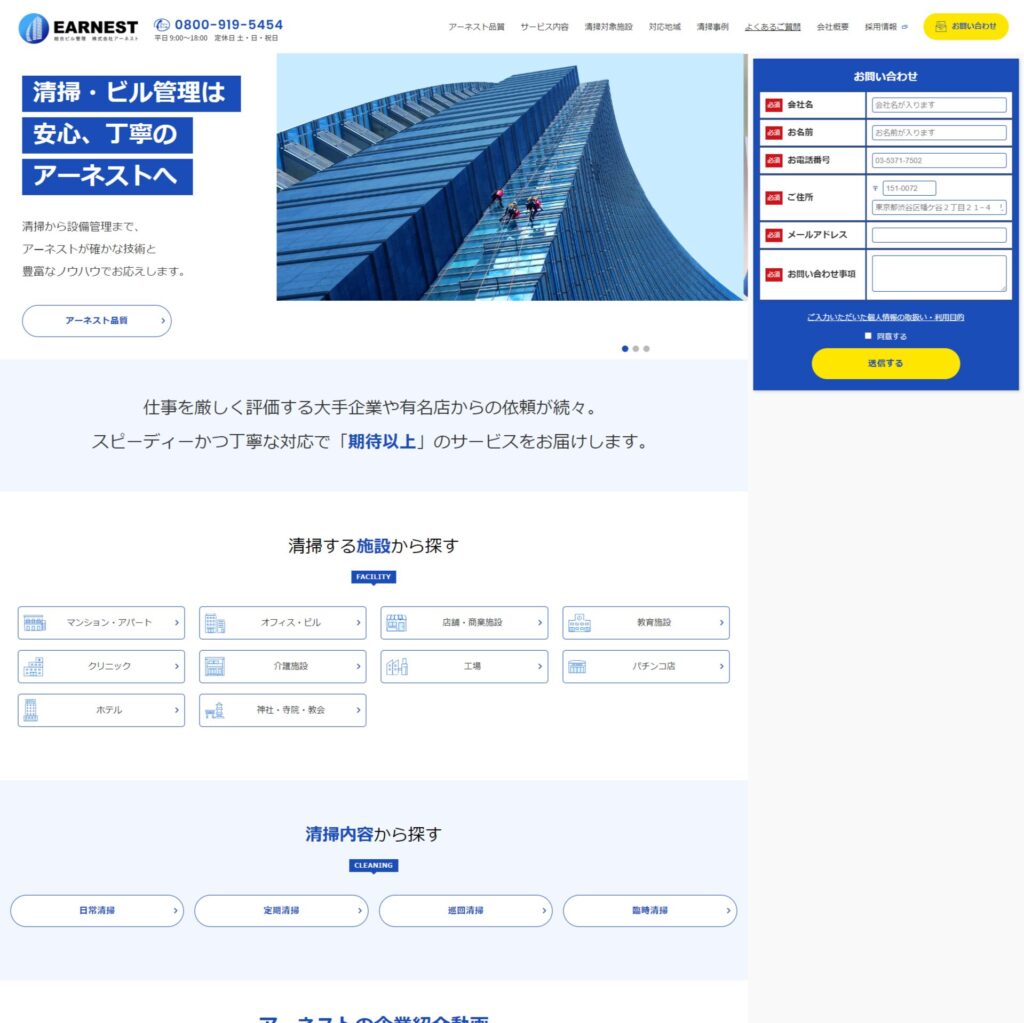
 ベアーズ
ベアーズ 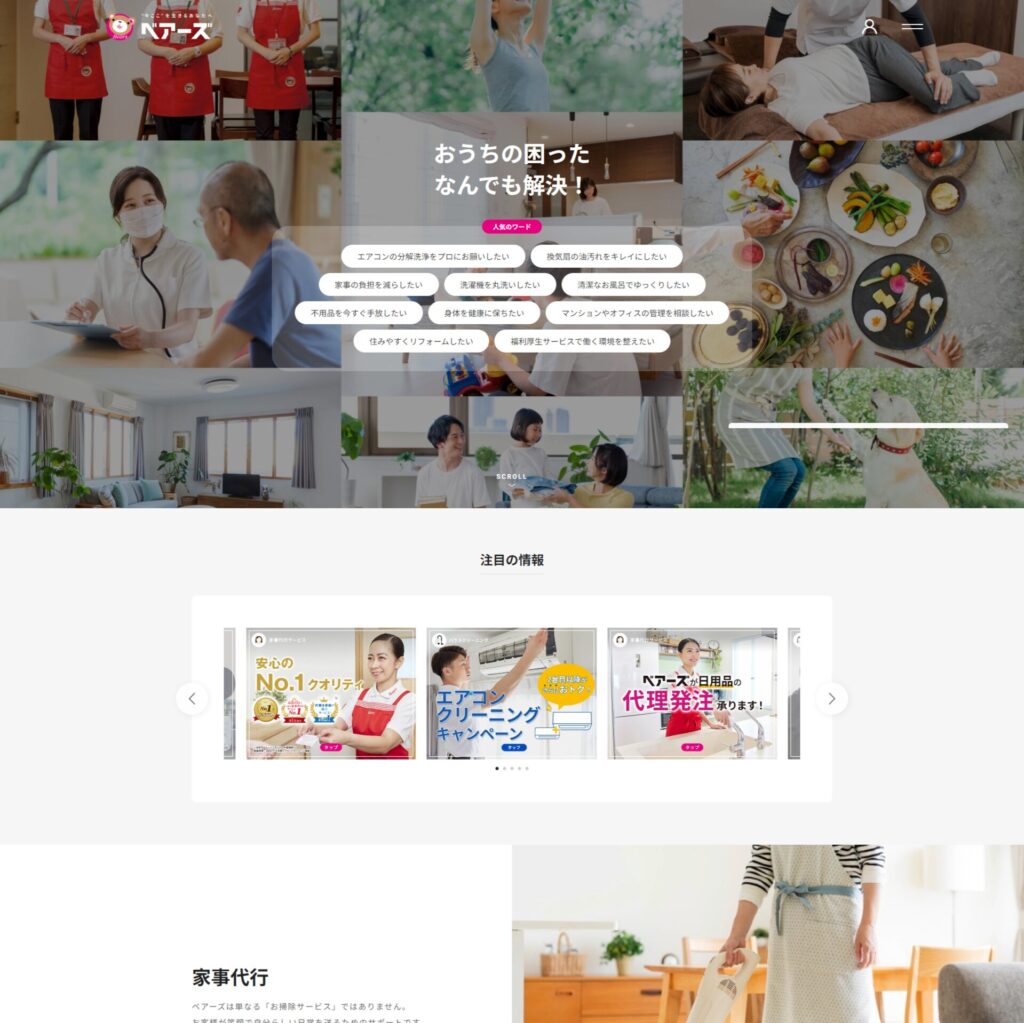
 アドバンスサービス
アドバンスサービス